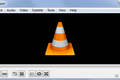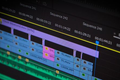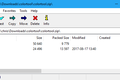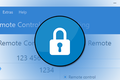内置 Windows 应用程序的 15 个超强替代品
已发表: 2022-12-23
很棒的 Windows 附带了一堆随附的应用程序,可用于从做笔记到查看媒体文件的所有应用程序,但它们通常不是最好的选择。 以下是我们最喜欢的默认 Windows 应用程序替代品。
为什么要更改内置 Windows 应用程序?
文本编辑:Notepad++
文件搜索:一切
文件资源管理器:OneCommander
文件复制:Teracopy
照片:IrfanView
视频:VLC
音乐:Foobar2000
视频剪辑:Kdenlive
录音:大胆
文件压缩:7-Zip
屏幕截图:Snagit
磁盘清理:CCleaner
Windows 捕捉:FancyZones
反恶意软件:Malwarebytes
远程桌面:团队查看器
为什么要更改内置 Windows 应用程序?
为什么不再使用内置的 Windows 应用程序? 虽然 Windows 附带的应用程序非常适合那个时代,但您只需要时不时地快速执行一些操作(例如录制简短的音频剪辑或查看一两张图片),当您成为高级用户时,它们通常会开始显示出它们的局限性领土并真正开始依靠他们。
我们下面的所有建议都是升级选项,每个选项都对 Windows 中的普通操作方式进行了一项或多项改进。 它们是从您的体验中获得更多体验的好方法。 最好的部分是您不必卸载旧的 Windows 应用程序。 您可以简单地开始使用它们,如果需要,也许可以更改文件关联。 不喜欢他们? 只需切换回去或尝试新的替代方案。 我们推荐的应用程序在 Windows 10 和 Windows 11 上运行良好。
最后,在我们深入研究之前,有两个简短的说明。首先,除非另有说明,否则我们建议的所有替代方案都可以免费使用。 其次,我们没有列出我们的建议要替换的特定应用程序名称,而是选择列出一般功能。
在 Windows 版本之间,有一些奇怪的命名选择(甚至是完全的应用程序替换)。 但我们的选择经得起时间的考验,我们仍然更喜欢它们,而不是我们遇到的各种更新。
文本编辑:Notepad++
如果您只需要千载难逢地打开一个文本文档,那么也许您无需从 notepad.exe 升级到更高级的软件就可以了。
但我们对 Notepad 的看法非常强烈。 如果您将 Notepad 用于绝对最基本的文本功能以外的任何用途,那么您真的应该升级到 Notepad++。
如果您将记事本用作万能笔记系统,请认真考虑一下 OneNote。 它不是 Notepad 的第三方替代品,因为它是 Microsoft 的产品,但与单独的 Notepad 相比,它是做笔记、列清单和组织生活的更好解决方案。
文件搜索:一切
Windows 文件搜索速度很慢。 真的,痛苦地,缓慢。 如果您需要深度文本和元数据搜索,您将不得不忍受速度缓慢(因为即使是提供相同类型深度搜索的替代方案也非常慢)。
但是,如果您只使用 Windows 文件搜索来根据文件和文件夹的名称搜索文件和文件夹,那么我坚持要您检查一下 Everything。 它是一种 Windows 文件搜索替代方案,使用文件表来执行快如闪电的文件和文件夹搜索。
第一次使用它的速度如此之快,您会被速度吓一跳。 我非常喜欢这个快速的小应用程序,我从 Windows XP 开始就一直在使用它,无法想象没有它我会使用 Windows。
文件资源管理器:OneCommander
基本的 Windows 文件资源管理器没有任何问题。 但是,如果您是高级用户,以这种方式传输文件,您很快就会厌倦切换文件夹、尝试并排平铺文件夹或以其他方式强制 Windows 文件资源管理器屈服于您的高级用户需求。 在这些情况下,您需要升级文件管理器。
OneCommander 就像类固醇的 Windows 文件资源管理器。 您将享受文件夹选项卡、便于文件夹管理的多窗格视图、收藏夹、基于颜色的标记以帮助可视化组织、丰富的文件视图、轻松的文件预览等等。
如果有一种有用的方法来查看和组织文件,那么 OneCommander 很有可能拥有它。 例如,您可以打开颜色编码的文件年龄,这样您就可以一目了然地看到最近创建或修改了哪些文件,以及哪些文件已闲置数周、数月或数年。 对于认真处理文件的人来说,这是一个强大的工具。
文件复制:Teracopy
如果说这些年来我在使用默认的 Windows 文件处理程序时说得最多的话,那就是“这里到底发生了什么?” 即使多年来对文件复制功能进行了升级,它仍然乏善可陈。
因为,老实说,当您一次移动多个文件时——尤其是大文件或一大堆小文件——默认的 Windows 文件处理程序感觉就像一个黑盒子。 您无法启动该过程,只是有点希望它能正确完成而没有任何挂断。
Teracopy 解决了这个问题。 它取代了默认的 Windows 文件处理程序,当您移动或复制文件时,您不会想知道实际发生了什么,而是会获得适当的传输报告,包括日志记录、文件检查等。 永远不要想知道哪里出了问题,或者小进度条是否会再次移动。
照片:IrfanView
InfranView 创建于 1996 年,公平地说,它看起来确实像是创建于 1990 年代。 多年来,该界面已收到一些更新,但没有任何 21 世纪的外观。
但是不要让那个愚弄你。 InfranView 是绝对的主力。 它将以闪电般的速度加载数十种图像格式。 您可以使用应用程序的内置工具和插件的帮助进行基本编辑、组织照片、批量转换图像,甚至执行基本编辑任务。
无论您只是想要一个非常快速的图像查看器来帮助您快速浏览照片目录,还是需要做更严肃的组织工作,InfranView 都是一个不错的选择。
多年前,我们认为您应该用 IrfanView 替换 Windows 的默认图像查看器,这个论点即使在今天也站得住脚。
视频:VLC
到目前为止,我们已经提到了一些建议,我们会考虑使用“传奇”级别的免费应用程序,例如 Everything 和 InfranView,但就名称识别而言,很难与 VLC 相提并论。
这个免费的开源应用程序几乎可以播放任何您可以播放的内容。 十年前您塞进文件夹中的旧电影文件,您刚刚下载的新视频格式,应有尽有。
它甚至可以播放多种音乐格式。 您甚至可以加载实时流、观看 DVD 视频等。 它就像一个视频和音乐编解码器 Rosetta Stone,随时可以播放您身边的任何东西。 它确实是媒体播放器的瑞士军刀。
音乐:Foobar2000
如果您只是想打开几乎所有的音频文件并按需播放,请务必获取上述 VLC 的副本。 它会完成工作。
但是,如果您仍然过着最好的 MP3 生活,对您的音乐收藏进行组织、标记和编目,那么请获取 Foobar2000 的副本。 如果名称和日期的组合不能泄露该应用程序 2000 年代初的起源,那么什么都不会。 但是不要让那让你失望。 这是一个较旧的应用程序,仍然提供一种易于使用且严肃的方式来组织、标记和欣赏您的音乐。

说到标记,如果您收藏了大量的音乐,并且考虑手动标记每个文件时一身冷汗,请查看 MusicBrainz Picard,它是音乐标记自动化的绝对强者。
最后,如果您想要比 VLC 或 Foobar2000 更漂亮的东西,如果您选择 MusicBee 或 Dopamine 试一试,我们不会反对您——这两个非常漂亮的音乐管理器。
视频剪辑:Kdenlive
对于任何认真对待高于修剪视频准系统级别的视频编辑的人,您需要比 Windows 提供的更强大的视频编辑工具。
如果您正坐下来认真处理从婚礼的家庭视频拼贴到您以某种方式自愿参与的工作项目,Kdenlive 是一款开源视频编辑器,可以很好地从小型项目修补扩展到全面专业工作。
说到专业工作,如果您的愿望不是婚礼视频而是好莱坞,请考虑使用 DaVinci Resolve。 这是一个非常强大的平台,您可以在家中免费使用,它与好莱坞使用的更大套件 Davinci Resolve Studio 建立在相同的骨架上。
录音:大胆
Audacity 是另一个成熟的开源瑰宝,是那种每个人都应该下载的应用程序,他们需要在 Windows(或任何其他支持的操作系统,就此而言)上进行任何音频编辑。
它易于使用,比基本的 Windows 工具领先光年,无论您是需要简单地修剪一些音频文件并将它们连接在一起,还是进行复杂的混音,它都将帮助您完成工作。
文件压缩:7-Zip
要打开刚刚下载的压缩文件,Windows 中内置的压缩工具可以正常工作。 事实上,如果这就是您所做的一切,您可能甚至没有意识到有一个压缩工具——Windows 只是像文件夹一样打开 zip 文件。
但是对于任何更高级的东西(包括处理其他压缩归档类型),您确实需要一个更复杂的压缩工具。 7-Zip 是免费的、开源的,与 Windows shell 无缝集成,可以处理十几种压缩类型,并包含一个内置文件管理器来帮助您导航和构建档案。
屏幕截图:Snagit
Windows 有一个内置的截图工具,如果你只是偶尔需要它就足够了。 但是,如果您经常拍摄屏幕截图、捕获屏幕上内容的动画或视频等,则您需要更强大的功能。
几十年来,TechSmith 一直在制作屏幕捕获软件,它展示了 Snagit 软件所带来的优雅和易用性。 捕获部分或全部屏幕、快速裁剪和注释、创建动画和视频,甚至包括来自网络摄像头和/或麦克风的输入,都非常简单。 从简单的快照到创建快速剪辑以帮助您组织中的人员学习新的工作流程,它拥有您需要的一切。
如果 63 美元的价格标签对您来说有点贵(而且该应用程序提供的功能超出您的需要),您可以花 20 美元获得 FastStoneCapture 的终身许可。 对于免费啤酒选项,请查看一些更轻便的替代品,如 Flameshot 和 Greenshot。
磁盘清理:CCleaner
多年来,内置的 Windows 磁盘清理工具已经非常成熟。 从 Windows XP 到 Windows 11,磁盘清理已经从“仅此而已?” 到“那还不错。”
但总有改进的空间,自 2003 年以来,CCleaner 一直在填补空白,而且它一直在变得更好。
该应用程序清理其他应用程序造成的混乱(并在您删除它们后留下),帮助清除 Windows、Web 浏览器和其他应用程序留下的永久积累的碎屑,并且超出了 Windows 本身可以做的事情。
而且,即使在使用内置 Windows 工具可以完成 CCleaner 正在做的事情的情况下,这些工具遍布各处,使用起来也不是那么简单。
Windows 捕捉:FancyZones
Windows 支持基本的窗口捕捉,但并没有什么太复杂或花哨的地方。 您可以花钱购买像 DisplayFusion 这样的高级解决方案(这对于单个显示器来说太过分了,但对于多显示器用户来说是必备工具),但您不必这样做。
为了改进窗口捕捉,您可以跳过内置功能并通过下载 FancyZones 对其进行升级。 这款轻量级应用程序是 Microsoft PowerToys 包的一部分,因此您不仅可以获得增强的窗口捕捉功能,还可以获得大量额外的升级。
如果您想查看另一个免费选项,请查看 AquaSnap。
反恶意软件:Malwarebytes
与磁盘清理一起,防病毒是 Windows 多年来呈指数级增长的一个领域,从只有第三方解决方案来填补空白到 Windows Defender 做得很好。
但总有改进的余地,Malwarebytes 是与 Windows Defender 或其他防病毒解决方案一起运行的绝佳程序。 它提供全面的反恶意软件体验,在反可能不需要的程序 (PUP) 部门表现尤为出色。 我们在各方面都给它很高的评价,尤其是在恶意软件/PUP 删除部门。
远程桌面:团队查看器
Windows 内置的远程桌面功能并不可怕,每天有数百万人在个人环境中使用它,尤其是在公司环境中。
但是,如果您不严格与知识渊博的用户打交道,那么部署远程桌面可能会有点麻烦。 如果您是 How-To Geek 的常客,那么您很有可能成为您朋友和家人圈子中的首选技术支持人员。
这意味着您要花费大量时间进行故障排除、接听电话,以及当您需要通过远程桌面进入某人的 PC 以弄清楚他们描述的内容时——“文件在计算机中!”——然后最后您要做的就是尝试引导他们设置远程桌面。
这就是 Team Viewer 真正闪耀的地方。 它在您自己的 PC 上很容易使用,在您妈妈的 PC 上也很容易使用,如果您妈妈的 PC 上尚未安装它,那么从未安装到安装是微不足道的。 如果您是单人技术支持操作,则需要它。